
ວິທີທີ່ 1: ຄີຫຼັກ
ເລີ່ມຕົ້ນພວກເຮົາສະເຫນີຈາກວິທີການທີ່ມີລັກສະນະທີ່ງ່າຍທີ່ສຸດທີ່ຫມາຍເຖິງການນໍາໃຊ້ hotkey del (ລຶບ) ເພື່ອລຶບເນື້ອໃນທັງຫມົດຂອງປະເພດຂອງປະເພດໃດກໍ່ໄດ້. ທ່ານພຽງແຕ່ຕ້ອງການທີ່ຈະເນັ້ນຕາຕະລາງຕົວມັນເອງເພື່ອໃຫ້ທ່ານປະກົດວ່າດັດແກ້ຈຸດດັດແກ້, ແລະຈາກນັ້ນໃຫ້ກົດປຸ່ມນີ້ແລະເບິ່ງວ່າວັດຖຸຈະຖືກລຶບອອກຈາກຕາຕະລາງ.

ຖ້າທ່ານກົດປຸ່ມສໍາຄັນນີ້ຫຼາຍຄັ້ງ, ທ່ານກໍ່ຈະໄດ້ຮັບຜົນກະທົບຈາກວັດຖຸຕາຕະລາງອື່ນໆ, ສະນັ້ນຈົ່ງລະມັດລະວັງແລະຢ່າລືມວ່າການປະສົມປະສານທີ່ແຕກຕ່າງກັນຂອງປຸ່ມ CTRL + Z ທີ່ຍົກເລີກການກະທໍາສຸດທ້າຍ.
ວິທີທີ່ 2: ເຄື່ອງມືຕັດ
ໃນ Excel ມີເຄື່ອງມືທີ່ມີຊື່ວ່າ "ຕັດ", ໂດຍຊື່ທີ່ທ່ານສາມາດເຂົ້າໃຈວ່າມັນຖືກອອກແບບມາເພື່ອໃຫ້ວັດຖຸທີ່ບໍ່ຈໍາເປັນ. ມັນຖືກເອີ້ນໂດຍສອງວິທີທີ່ແຕກຕ່າງກັນ, ແລະຂະບວນການທັງຫມົດຂອງການທໍາຄວາມສະອາດໂຕະຈາກຕາຕະລາງເບິ່ງຄືວ່າ:
- ເນັ້ນແຜນວາດແລະກົດທີ່ສະຖານທີ່ທີ່ຫວ່າງຢູ່ບ່ອນຫວ່າງດ້ວຍປຸ່ມຫນູຂວາເພື່ອໂທຫາເມນູສະພາບການ.
- ເລືອກ "ຕັດ" ຄັ້ງທໍາອິດ.
- ເນື້ອຫາທັງຫມົດຈະຖືກທໍາຄວາມສະອາດທັນທີ.
- ນອກຈາກນັ້ນ, ທ່ານສາມາດໃຊ້ແຖບ "ແລກປ່ຽນ" ໃນແຖບ "ບ້ານ" ຢູ່ໃນແຖບ "ທີ່ມີເຄື່ອງມືທີ່ມີເຄື່ອງມື" ຕັດ "
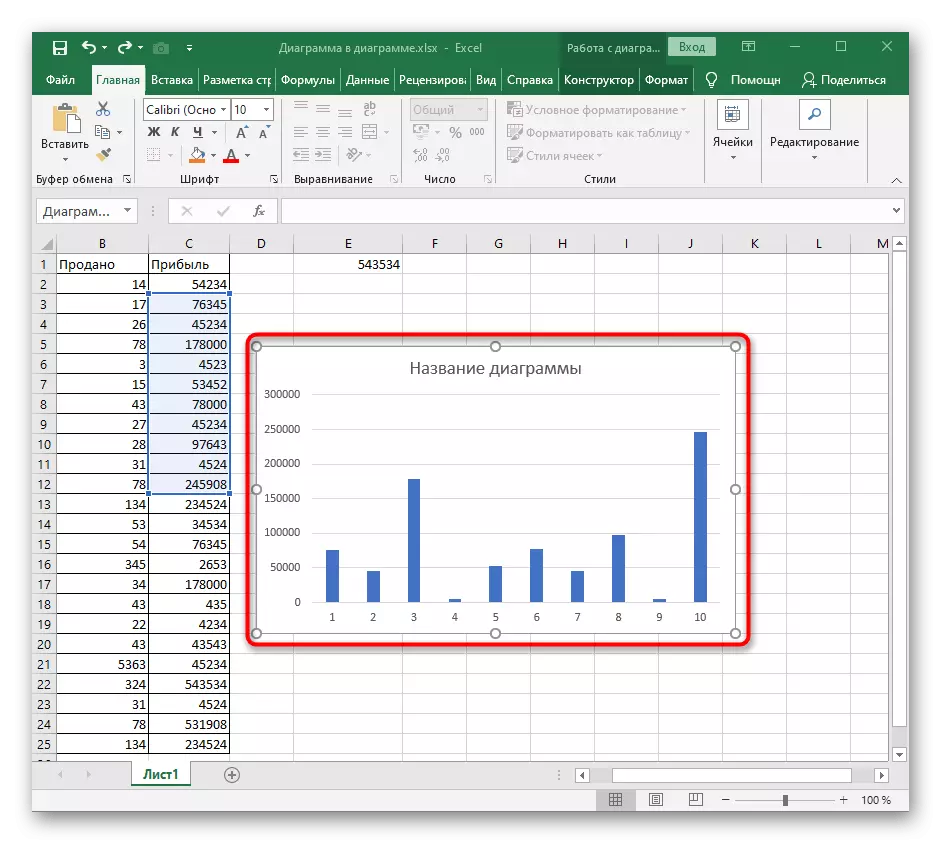
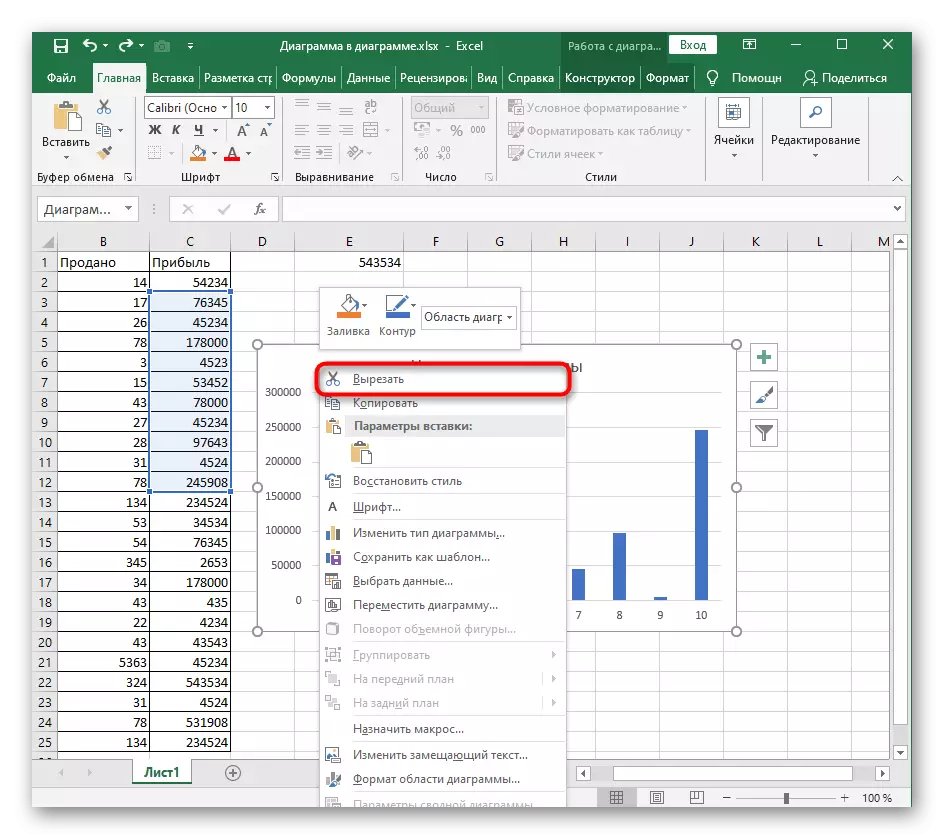


ວິທີທີ່ 3: ຫນ້າທີ່ "ທີ່ຈະແຈ້ງ"
ປະມານຫຼັກການດຽວກັນເຮັດວຽກທີ່ "ຊັດເຈນ", ແຕ່ຄວາມສາມາດທີ່ອາດເກີດຂື້ນຂອງມັນແມ່ນກວ້າງກວ່າ. ໃນກໍລະນີຂອງພວກເຮົາ, ມັນຈະໃຊ້ເວລາພຽງແຕ່ຫນຶ່ງໃນການກະທໍາຂອງມັນເພື່ອທໍາຄວາມສະອາດແຜນວາດທັງຫມົດ.
- ເນັ້ນແຜນຜັງເວັບໄຊທ໌ແລະທົ່ວແຖບ "ບ້ານ" ຜ່ານແຖບດັດແກ້.
- ຂະຫຍາຍ "ເມນູເລື່ອນລົງທີ່ຈະແຈ້ງ".
- ກົດທີ່ລາຍການທໍາອິດທີ່ "ຊັດເຈນທັງຫມົດ".
- ກັບຄືນສູ່ໂຕະແລະໃຫ້ແນ່ໃຈວ່າຕາຕະລາງບໍ່ໄດ້ສະແດງຢູ່ທີ່ນັ້ນອີກ.
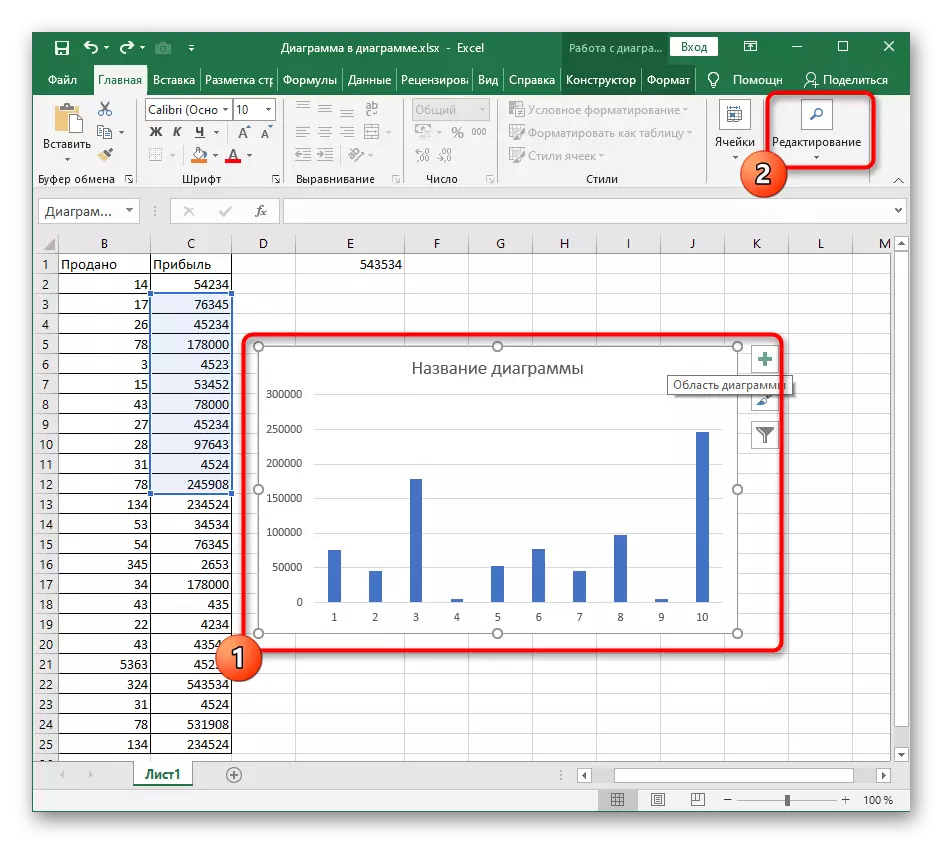
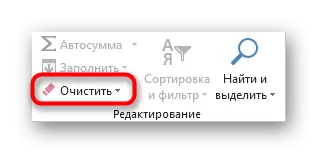


ອ່ານລາຍລະອຽດເພີ່ມເຕີມກ່ຽວກັບການເຮັດວຽກຂອງເຄື່ອງມື "ທີ່ຈະແຈ້ງ", ຖ້າໃນອະນາຄົດທ່ານຕ້ອງການໃຫ້ມັນລຶບເນື້ອໃນຂອງໂຕະ, ຮູບແບບແລະສ່ວນປະກອບອື່ນໆຢ່າງສະດວກ.
ວິທີທີ່ 4: ການລຶບເນື້ອໃນຂອງຕາຕະລາງ
ບາງຄັ້ງຜູ້ໃຊ້ກໍ່ຈໍາເປັນຕ້ອງເອົາເສັ້ນສະແດງອອກຢ່າງສິ້ນເຊີງ, ແຕ່ວ່າພຽງແຕ່ເນື້ອໃນສະເພາະຂອງມັນ, ຍົກຕົວຢ່າງ, ຊື່, ແກນຫລືຫນຶ່ງໃນຂອບເຂດຂອງຂໍ້ມູນ. ໃນກໍລະນີນີ້, ຫຼັກການຂອງການປະຕິບັດບໍ່ໄດ້ປ່ຽນແປງຫຼາຍແລະຂັ້ນຕອນຂອງມັນເອງກໍ່ບໍ່ໄດ້ກາຍມາເປັນເລື່ອງຍາກ.
- ຫຼັງຈາກການຫັນໄປເຮັດວຽກກັບຕາຕະລາງ, ເລືອກລາຍການທີ່ຕ້ອງການເພື່ອໃຫ້ກອບດັດແກ້. ໃຊ້ປຸ່ມ Del ເພື່ອເອົາອອກຢ່າງໄວວາ.
- ເນື້ອໃນຈະຖືກທໍາຄວາມສະອາດທັນທີ, ເຊິ່ງສາມາດເບິ່ງເຫັນໄດ້ໃນຮູບຕໍ່ໄປນີ້.
- ທາງເລືອກອື່ນ - ເຮັດໃຫ້ກົດຂວາໃສ່ອົງປະກອບດ້ວຍຫນູແລະເລືອກລຶບລາຍການຕ່າງໆໃນເມນູສະພາບການ. ນີ້ເຮັດໃຫ້ເກີດຜົນດຽວກັນ.
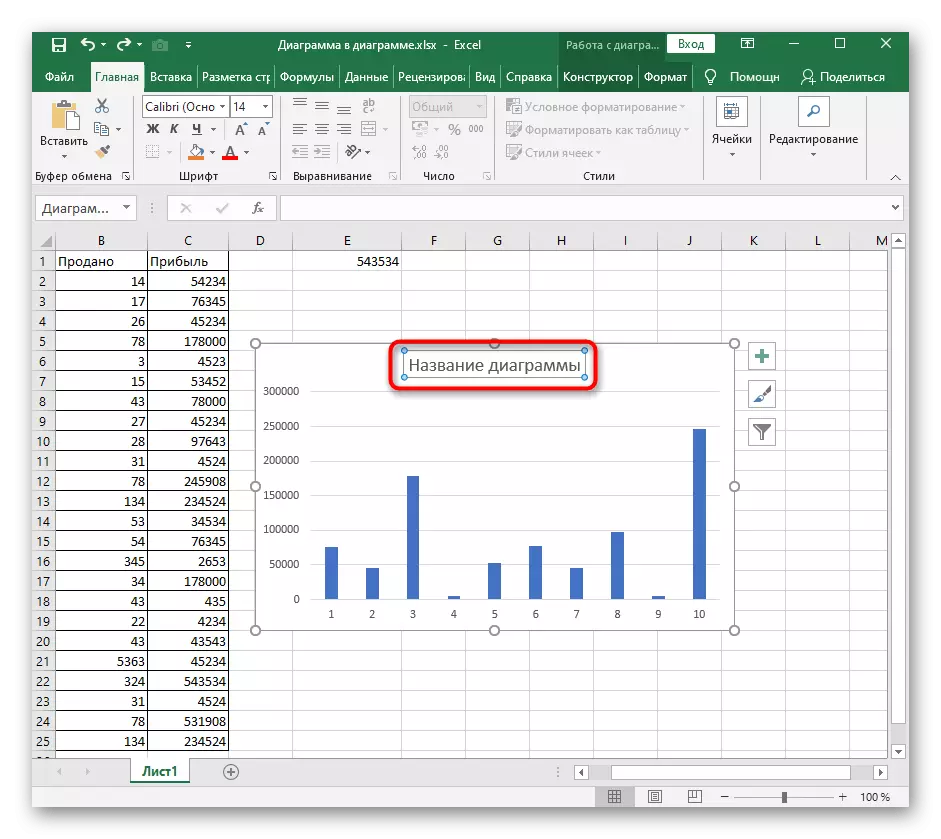
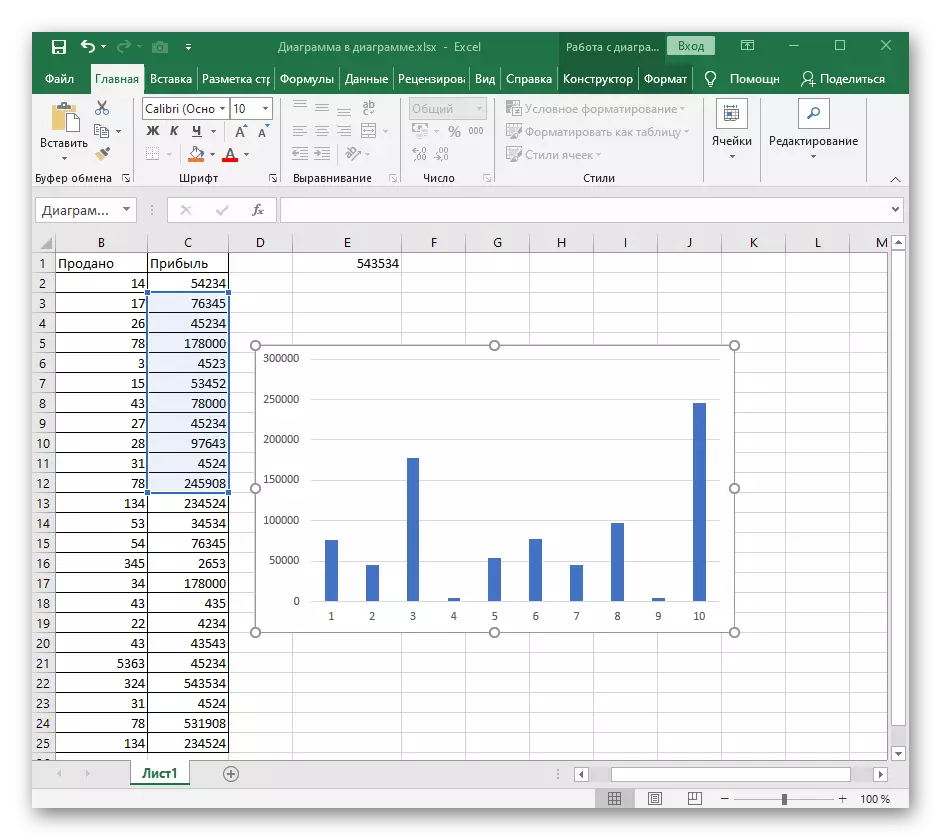
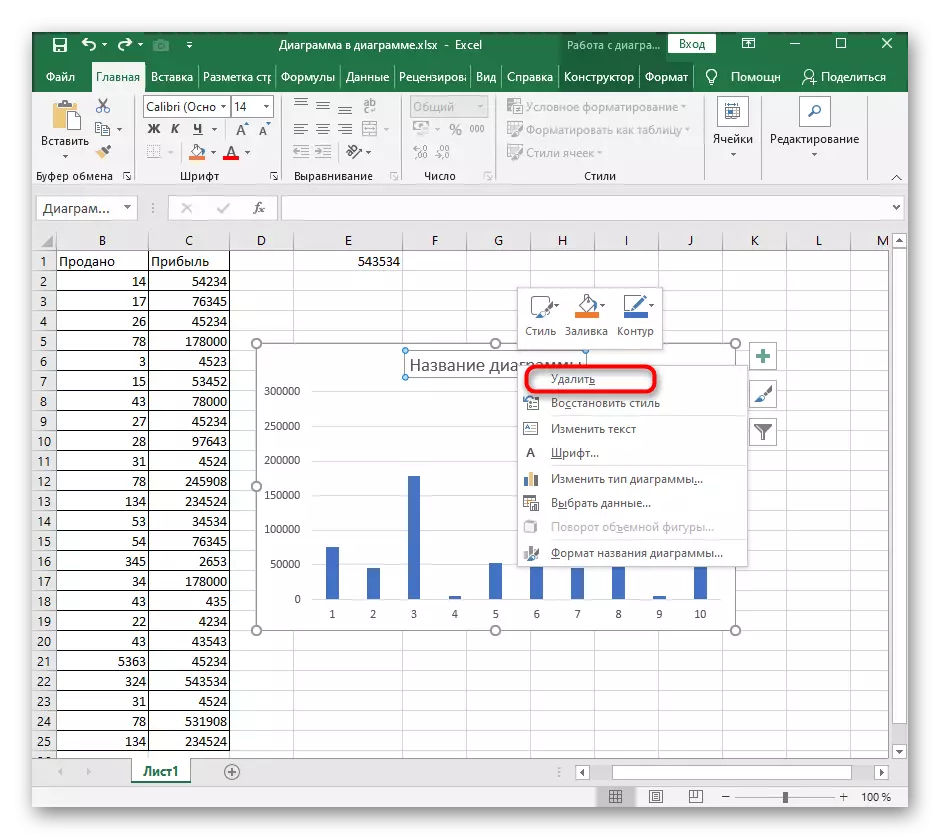
ຖ້າຄວາມຕ້ອງການທີ່ຈະລຶບຕາຕະລາງຫຼືເນື້ອໃນຂອງມັນແມ່ນເກີດມາຈາກວິທີການທີ່ບໍ່ຖືກຕ້ອງໃນການສ້າງອົງປະກອບອື່ນ, ເຊິ່ງຈະຊ່ວຍໃນການນໍາໃຊ້ຮູບພາບປະເພດຕ່າງໆທີ່ຖືກຕ້ອງໃນ Excel.
ເບິ່ງຕື່ມ: ຕາຕະລາງໃນ Microsoft Excel
